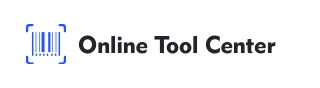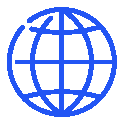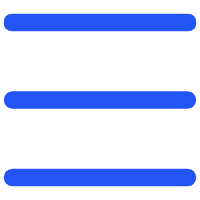บาร์โค้ดมีความสำคัญต่อการจัดการสินค้าคงคลังการระบุผลิตภัณฑ์และการติดตามข้อมูลในอุตสาหกรรมต่างๆ การแปลงข้อมูลจาก PDF เป็นฉลากบาร์โค้ดเป็นงานทั่วไปที่ต้องใช้เครื่องมือที่ถูกต้องและถูกต้อง
ในคู่มือนี้เราจะสำรวจวิธีการพิมพ์ PDF เป็นฉลากบาร์โค้ดโดยเน้นการปฏิบัติที่ดีที่สุดและเคล็ดลับระดับมืออาชีพ
ทำไมต้องแปลงข้อมูล PDF เป็นฉลากบาร์โค้ด?
ไฟล์ PDF เป็นรูปแบบที่นิยมในการจัดเก็บและแบ่งปันข้อมูล แต่ไม่สามารถทำงานร่วมกับระบบการพิมพ์บาร์โค้ดได้โดยตรง
การแปลงข้อมูล PDF เป็นฉลากบาร์โค้ดช่วยให้มั่นใจได้ว่าข้อมูลที่สำคัญเช่นรหัสสินค้าหรือหมายเลขซีเรียลสามารถสแกนและติดตามได้ง่าย
อุตสาหกรรมค้าปลีกการดูแลสุขภาพและโลจิสติกส์พึ่งพาการติดฉลากบาร์โค้ดที่แม่นยำเป็นอย่างมาก บาร์โค้ดที่มีคุณภาพไม่ดีหรือพิมพ์ผิดอาจทำให้เกิดข้อผิดพลาดในการสแกนความแตกต่างของสินค้าคงคลังและความล่าช้าในการดำเนินงาน
ดังนั้นการเข้าใจวิธีพิมพ์ PDF ลงในฉลากบาร์โค้ดอย่างแม่นยำจึงเป็นสิ่งสำคัญในการรักษาประสิทธิภาพและความสมบูรณ์ของข้อมูล
ขั้นตอนที่ 1: ดึงข้อมูลจาก PDF
ดึงข้อมูลที่เกี่ยวข้องจากไฟล์ PDF ก่อนที่จะพิมพ์ฉลากบาร์โค้ด นี่อาจเป็นรหัสสินค้า หมายเลขสินค้าคงคลัง หรือตัวระบุอื่น ๆ
1. ใช้ซอฟต์แวร์แก้ไข PDF: เครื่องมือเช่น Adobe Acrobat หรือ PDF XChange Editor ช่วยให้คุณสามารถดึงข้อมูลข้อความจาก PDF ได้ ตรวจสอบให้แน่ใจว่าข้อมูลสะอาดและถูกต้องก่อนดําเนินการ
2. ข้อมูลองค์กร: ถ้าคุณประมวลผลหลายรายการโปรดจัดระเบียบข้อมูลในสเปรดชีตหรือไฟล์ข้อความ ซึ่งจะทำให้สร้างบาร์โค้ดได้ง่ายขึ้นในภายหลัง
ขั้นตอนที่ 2: เลือกประเภทบาร์โค้ดที่ถูกต้อง
อุตสาหกรรมที่แตกต่างกันใช้บาร์โค้ดชนิดต่าง ๆ ดังนั้นจึงเป็นเรื่องสำคัญที่จะเลือกบาร์โค้ดที่เหมาะสมกับความต้องการเฉพาะของคุณ
1. บาร์โค้ด UPC / EAN: ฉลากสินค้ามักใช้ในอุตสาหกรรมค้าปลีก
2. รหัส 128: เหมาะสำหรับการติดตามโลจิสติกส์และสินค้าคงคลังเนื่องจากความสามารถในการเข้ารหัสข้อมูลจำนวนมาก
3. รหัส QR: ใช้เพื่อเข้ารหัสที่อยู่เว็บไซต์ข้อมูลการติดต่อและข้อมูลอื่น ๆ ที่สมาร์ทโฟนสามารถสแกนได้
ขั้นตอนที่ 3: ใช้เครื่องกำเนิดไฟฟ้าบาร์โค้ด
การสร้างบาร์โค้ดต้องใช้ความแม่นยำเนื่องจากข้อผิดพลาดเพียงเล็กน้อยอาจทำให้บาร์โค้ดไม่สามารถอ่านได้
1. ป้อนข้อมูล: ป้อนข้อมูลที่ดึงมาจาก PDF ลงในเครื่องสร้างบาร์โค้ด
2. เลือกประเภทบาร์โค้ด: เลือกรูปแบบบาร์โค้ดที่เหมาะสมตามความต้องการของคุณ
3. สร้างและดาวน์โหลด: หลังจากสร้างบาร์โค้ดแล้วให้ดาวน์โหลดไฟล์ภาพในรูปแบบความละเอียดสูงเช่น PNG หรือ SVG
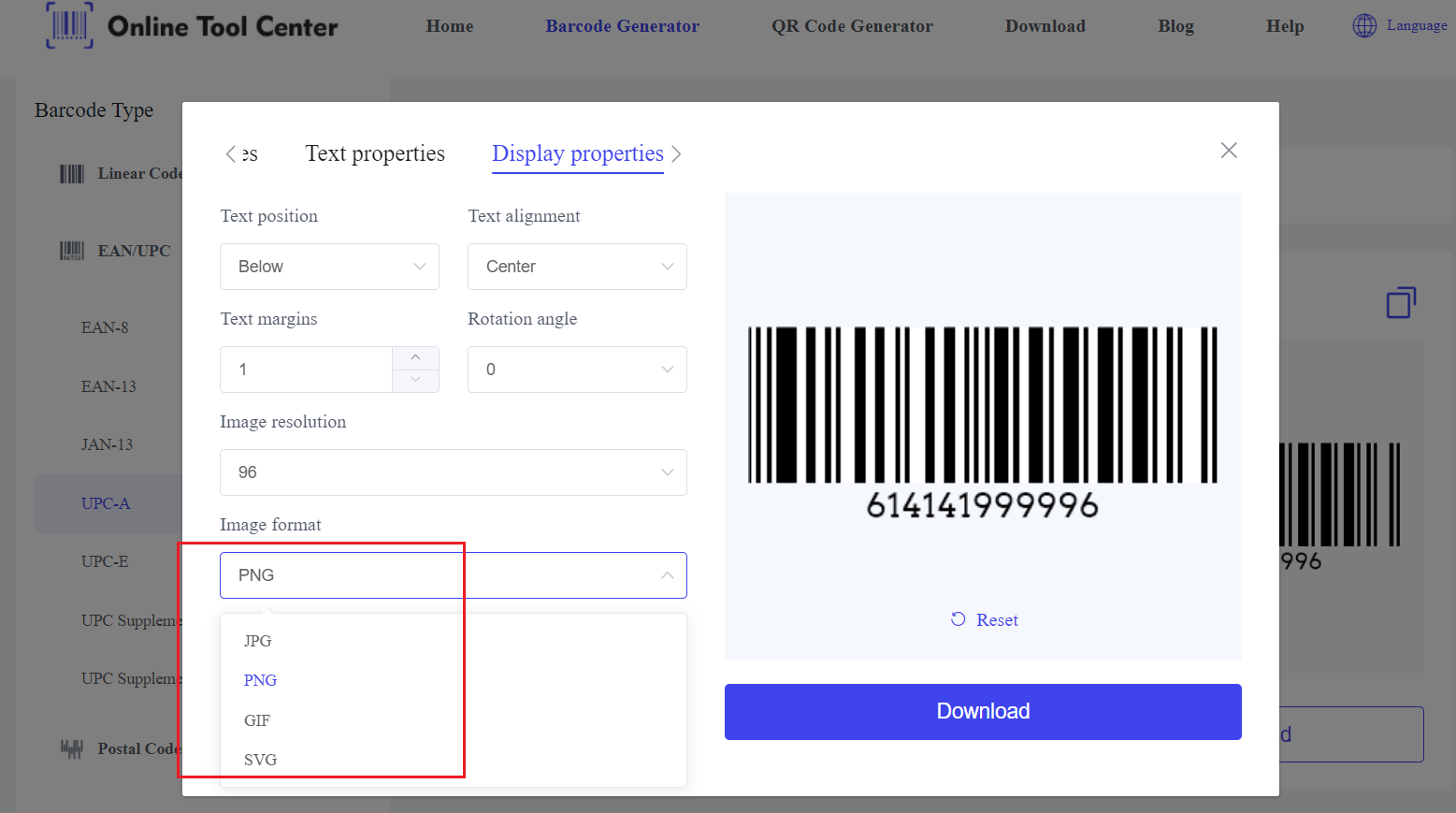
ขั้นตอนที่ 4: เตรียมบาร์โค้ดสำหรับการพิมพ์
เมื่อคุณได้ภาพบาร์โค้ดแล้ว ก็ถึงเวลาเตรียมพิมพ์
1. ซอฟต์แวร์ออกแบบฉลาก: ใช้ซอฟต์แวร์ระดับมืออาชีพเช่น BarTender หรือเครื่องมือที่หลากหลายมากขึ้นเช่น Microsoft Word หรือ Adobe Illustrator ในการออกแบบฉลาก
2. นำเข้าบาร์โค้ด: แทรกภาพบาร์โค้ดลงในแม่แบบการออกแบบฉลาก
3. ตรวจสอบให้แน่ใจว่ามีขนาดและตำแหน่งที่เหมาะสมสำหรับการสแกนที่ดีที่สุด
เพิ่มข้อมูลเพิ่มเติม: ใส่ข้อความใด ๆ ที่จำเป็นเช่นชื่อสินค้าหรือคำอธิบายบนฉลาก
ขั้นตอนที่ 5: ตั้งค่าและทดสอบเครื่องพิมพ์
เพื่อให้ได้ผลลัพธ์ที่ดีที่สุดคุณจำเป็นต้องมีเครื่องพิมพ์ฉลากที่ออกแบบมาเป็นพิเศษสำหรับการพิมพ์บาร์โค้ดเช่นการถ่ายเทความร้อนหรือเครื่องพิมพ์ความร้อนโดยตรง
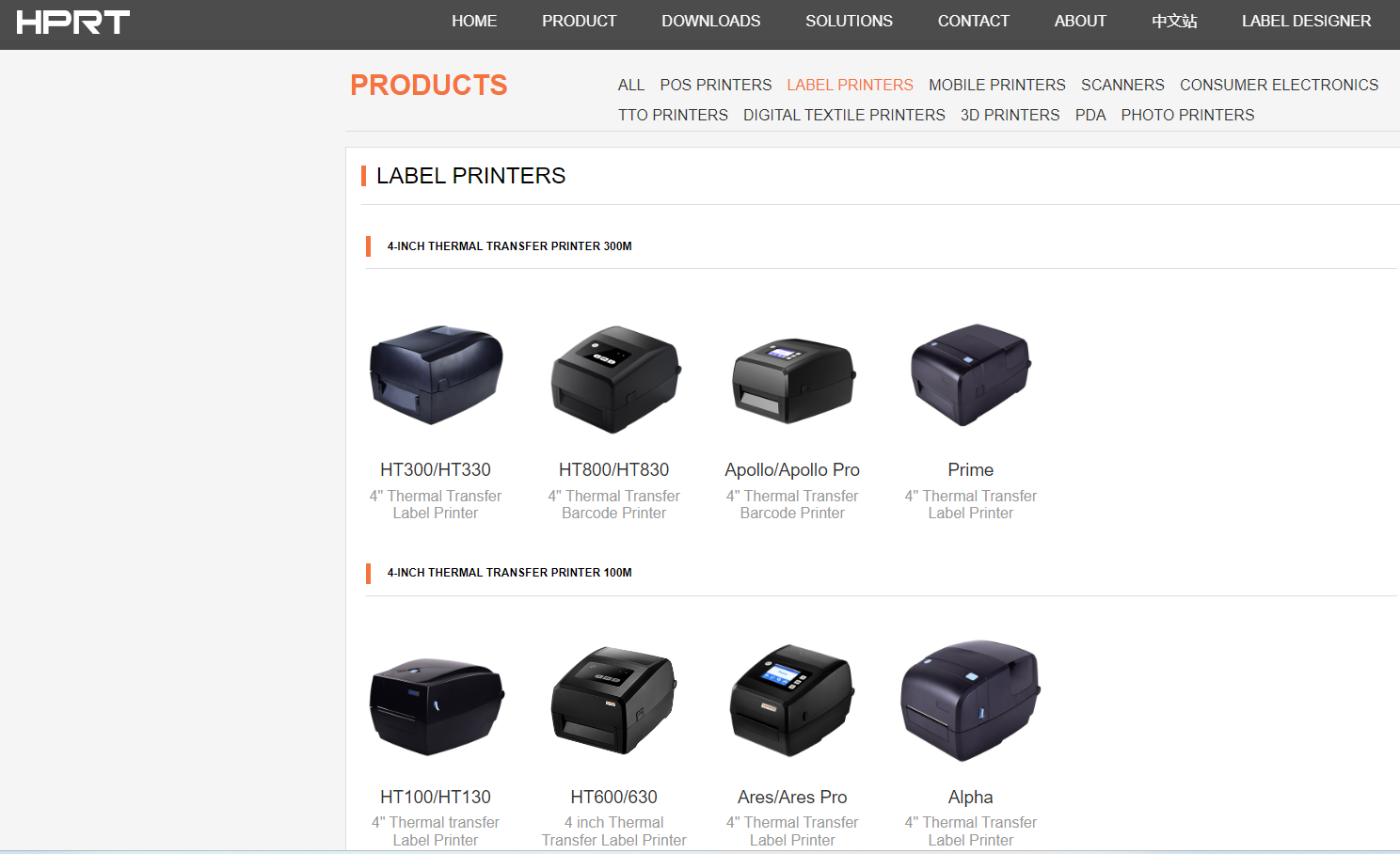
1. ความเข้ากันได้ของเครื่องพิมพ์: ยืนยันว่าเครื่องพิมพ์ของคุณรองรับขนาดและประเภทของฉลากที่คุณใช้
2. การตั้งค่าเครื่องพิมพ์: ปรับการตั้งค่าเช่น DPI (จุดต่อนิ้ว) เพื่อให้แน่ใจว่าการพิมพ์ความละเอียดสูง บาร์โค้ดมักต้องการอย่างน้อย 300 DPI เพื่อแสดงอย่างชัดเจน
3. พิมพ์ทดสอบ: เรียกใช้การพิมพ์ทดสอบเพื่อตรวจสอบการจัดตำแหน่งและความสามารถในการสแกนเสมอ ใช้เครื่องสแกนบาร์โค้ดเพื่อตรวจสอบว่าบาร์โค้ดอ่านถูกต้อง
ขั้นตอนที่ 6: พิมพ์และใช้ฉลาก
พิมพ์ฉลากบาร์โค้ดของคุณเมื่อคุณมั่นใจว่าทุกอย่างถูกตั้งค่าอย่างถูกต้อง
● ตรวจสอบกระบวนการพิมพ์: ให้ความสนใจกับปัญหาเช่นการ์ดหรือการวางตำแหน่งที่อาจเกิดขึ้นในงานพิมพ์ขนาดใหญ่
● การควบคุมคุณภาพ: หลังจากพิมพ์แล้วให้ตรวจสอบฉลากสำหรับข้อผิดพลาดหรือข้อบกพร่องในการพิมพ์ การสแกนอย่างรวดเร็วด้วยเครื่องอ่านบาร์โค้ดจะยืนยันว่าบาร์โค้ดทำงานได้ดี
การตรวจสอบคำถามที่พบบ่อย
แม้มีการเตรียมการอย่างระมัดระวัง แต่ก็อาจเกิดปัญหาระหว่างการพิมพ์ นี่คือวิธีการแก้ปัญหาที่พบบ่อย:
1. บาร์โค้ดไม่ได้สแกน: อาจเกิดจากคุณภาพการพิมพ์ต่ำหรือขนาดที่ไม่เหมาะสม เพิ่ม DPI และตรวจสอบให้แน่ใจว่าบาร์โค้ดมีขนาดใหญ่พอสำหรับการสแกน
2. ฉลากไม่สอดคล้องกัน: ตรวจสอบคู่มือกระดาษของเครื่องพิมพ์และปรับการตั้งค่าการจัดตำแหน่ง การปรับเทียบเครื่องพิมพ์ใหม่อาจช่วยได้
3. การพิมพ์สีซีดจาง: ตรวจสอบให้แน่ใจว่าริบบิ้นถ่ายเทความร้อนหรือตลับหมึกของเครื่องพิมพ์ไม่หมด สำหรับเครื่องพิมพ์ความร้อนโดยตรงโปรดตรวจสอบว่าวัสดุฉลากหมดอายุหรือเสียหาย
สรุปได้ว่าการเรียนรู้วิธีพิมพ์ PDF ลงในฉลากบาร์โค้ดเป็นสิ่งสำคัญสำหรับธุรกิจที่ต้องพึ่งพาการจัดการข้อมูลที่ถูกต้อง
โดยทำตามขั้นตอนโดยละเอียดเหล่านี้และใช้เครื่องมือที่เหมาะสมคุณสามารถสร้างฉลากบาร์โค้ดคุณภาพสูงที่สามารถสแกนได้ตรงกับความต้องการทางธุรกิจของคุณ
การใช้เครื่องสร้างบาร์โค้ดแบบมืออาชีพจะช่วยให้บาร์โค้ดของคุณถูกต้องและพิมพ์ได้ง่าย
เริ่มต้นโครงการฉลากของคุณตอนนี้และทำให้งานของคุณง่ายขึ้นด้วยบาร์โค้ดที่แม่นยำและสร้างขึ้นอย่างพิถีพิถัน